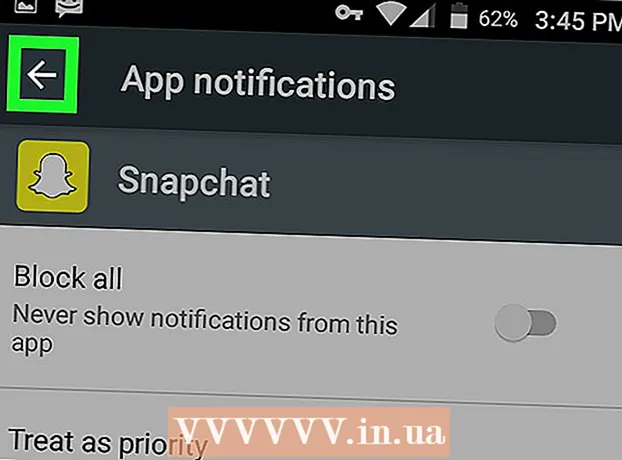Autor:
Laura McKinney
Data Utworzenia:
7 Kwiecień 2021
Data Aktualizacji:
1 Lipiec 2024
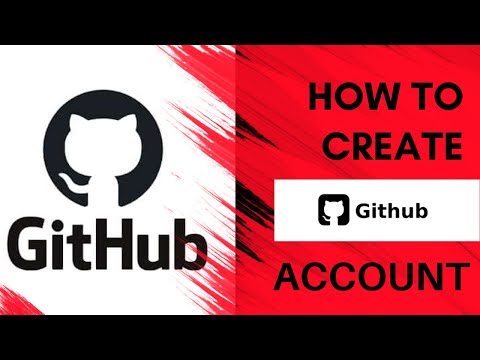
Zawartość
Dzisiejsze wikiHow uczy, jak bezpłatnie zarejestrować konto osobiste na GitHub. Darmowe konto GitHub zapewnia nieograniczony dostęp do publicznych i prywatnych repozytoriów oprogramowania oraz umożliwia współpracę z 3 innymi użytkownikami. Jeśli chcesz skorzystać z bardziej zaawansowanych opcji, możesz uaktualnić swoje konto GitHub Pro, aby nie ograniczać się do liczby współpracowników i mieć nieograniczony dostęp do wszystkich archiwów, liczby statystyki, wiki itp.
Kroki
Dostęp https://github.com/join za pomocą przeglądarki internetowej. Aby się zarejestrować, możesz użyć dowolnej przeglądarki internetowej na swoim komputerze, telefonie lub tablecie.
- Niektóre programy do blokowania reklam (takie jak uBlock Origin) uniemożliwiają pojawienie się łamigłówki CAPTCHA weryfikującej GitHub. Aby uzyskać optymalne wyniki, przed zarejestrowaniem się w GitHub wyłącz blokadę reklam w swojej przeglądarce.

Wprowadź dane osobowe. Oprócz utworzenia nazwy użytkownika i wprowadzenia adresu e-mail, musisz utworzyć hasło. Hasło musi mieć co najmniej 15 znaków lub minimum 8 znaków z cyfrą i małymi literami.- Dokładnie zapoznaj się z Warunkami korzystania z usługi (Warunki korzystania z usługi) pod adresem https://help.github.com/en/articles/github-terms-of-service i oświadczeniem o ochronie prywatności pod adresem https: // help .github.com / pl / article / github-privacy-statement przed kontynuowaniem. Następnie przejdź dalej i potwierdź, że zgadzasz się z obydwoma dokumentami.

Naciśnij przycisk Utwórz konto (Utwórz konto) niebieski. Ten przycisk znajduje się pod formularzem.
Ukończ quiz CAPTCHA. Podejście będzie się różnić w zależności od quizu, więc po prostu postępuj zgodnie z instrukcjami wyświetlanymi na ekranie, aby potwierdzić, że nie jesteś robotem.
- Jeśli pojawi się błąd „Nie można zweryfikować odpowiedzi captcha”, problem polega na tym, że narzędzie do blokowania reklam przeglądarki uniemożliwiło pojawienie się zagadki CAPTCHA. Wyłącz wszystkie rozszerzenia blokujące reklamy, odśwież stronę i kliknij ZWERYFIKOWAĆ (Weryfikuj), aby rozpocząć CAPTCHA.

Naciśnij przycisk Wybierać (Wybierz) dla żądanego planu. Po wybraniu planu GitHub wyśle wiadomość e-mail z potwierdzeniem na podany adres. Opcje planowania obejmują:- Wolny (Bezpłatne): repozytorium prywatne i publiczne, do 3 współpracowników, śledzenie błędów i awarii oraz narzędzia do zarządzania projektami.
- Zawodowiec (Pro): nieograniczony dostęp do wszystkich archiwów, nieograniczona liczba współpracowników, śledzenie błędów i awarii oraz szczegółowe i dogłębne narzędzia.
- Zespół (Grupy): Wszystkie wymienione powyżej funkcje, a także dostęp do grup i zarządzanie użytkownikami.
- Przedsiębiorstwo (Enterprise): Wszystkie funkcje planu Team, a także pamięć masowa na własnym serwerze lub w chmurze, obsługa korzyści, obsługa jednokrotnego logowania i nie tylko.
Naciśnij przycisk Zweryfikuj adres e-mail w e-mailu z GitHub. Podany przez Ciebie adres e-mail zostanie potwierdzony, a następnie przekierujesz z powrotem do procesu rejestracji.
Przejrzyj wybrane plany i kliknij tiếp tục. Możesz także wybrać otrzymywanie aktualizacji z GitHub pocztą e-mail, zaznaczając pole „Wysyłaj mi aktualizacje” (jeśli nie chcesz ich otrzymywać, pozostaw to pole puste).
- W przypadku planów z przedpłatą musisz podać wymagane informacje rozliczeniowe, aby kontynuować.
Wybierz niestandardowy i kliknij Zatwierdź. GitHub wyświetla szybkie ankiety, które mogą pomóc w dostosowaniu środowiska do Twoich potrzeb. Po dokonaniu wyboru zostaniesz przeniesiony do ekranu, na którym możesz skonfigurować pierwsze archiwum.
- Jeśli w przyszłości chcesz zaktualizować swoje konto Github, kliknij menu w prawym górnym rogu, wybierz Ustawienia (Ustawienia) i wybierz Dane do faktury (Płatności), aby wyświetlić opcje.
Rada
- Aby uzyskać dostęp do pulpitu nawigacyjnego Github, możesz kliknąć ikonę kota w lewym górnym rogu strony.
- Aby dostosować swój profil, kliknij menu w prawym górnym rogu strony i wybierz Twój profil (Twój profil).
Ostrzeżenie
- Każdy może przeglądać i kopiować treści w repozytoriach publicznych na Github.